Photoshop利用中性灰给照片校色
文章来源于 摄影社区,感谢作者 老邮差 给我们带来经精彩的文章!数码图像是由红绿蓝(RGB)3种基本颜色构成的;当其中某个颜色数值偏高就会造成偏色现象,这是每个摄影师都会遇到的坏运气。大多数人只凭肉眼来判断、调整图像的偏色问题,其实这是不准确的。对此,小编本期为你着重介绍:怎样通过中性灰原理调整偏色问题?

1.基本原理
照片中红色的地方R值就高,绿色的地方G值就高,蓝色的地方B值就高。而黑白灰的地方其RGB是等值的。如果黑白灰的地方RGB值不相等,图像就偏色,哪个值高图像就偏哪个颜色。调整高的值,使黑白灰的地方的RGB等值后,图像的偏色就校正过来了。这就是中性灰理论!
在自然景物中,物体在正常光线照射下反射的颜色,就是人们看到的物体的正常颜色。不论红绿蓝青品黄,所有的颜色在RGB模式中都由红绿蓝3种颜色通过不同的组合来表现。
按F8键打开信息面板。将鼠标放在图中任意移动,可以在信息面板上看到鼠标所在点的RGB数值。红色:R=255,G=0,B=0;绿色:R=0,G=255,B=0;蓝色:R=0,G=0,B=255;黑色:R=0,G=0,B=0;白色:R=255,G=255,B=255;除此之外,有一个现象值得注意:灰色RGB等值。
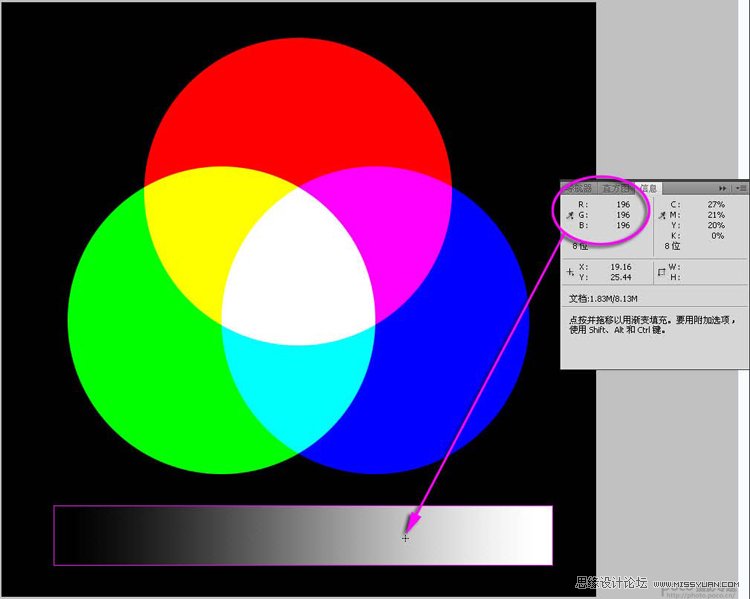
2.实例讲解
在Photoshop中随便打开一幅彩色图像。
按F8键打开信息面板,鼠标在图像中随意移动,可以看到鼠标所在位置的RGB数值。红色的地方R值最高,绿色的地方G值最高,蓝色的地方B值最高,黄色的地方是R和G值高而B值低。灰色的地方是RGB等值。
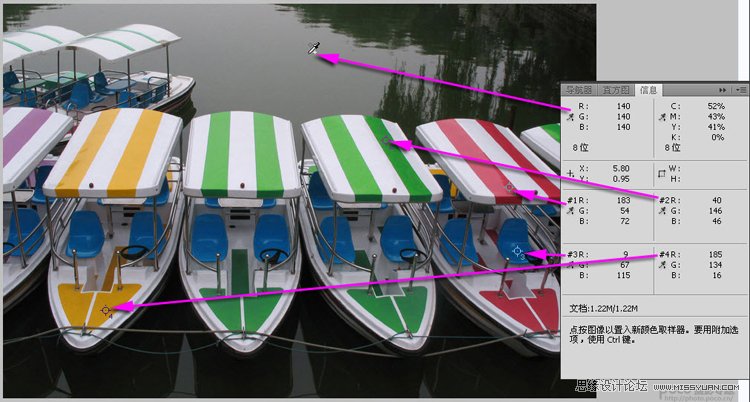
按Ctrl+Shift+U键,将图像去色成为灰度图像,可以看到所有地方的RGB都等值了。
归根到底就是一句话:在RGB图像中,只要是黑白灰的物体,其RGB值就应该相等。
反过来推理,如果原本为黑白灰的物体,在RGB图像中其值不相等,就是图像偏色了。那么,只要把这个应该等值但现在不等值的RGB调整为等值,图像的偏色就校正过来了。
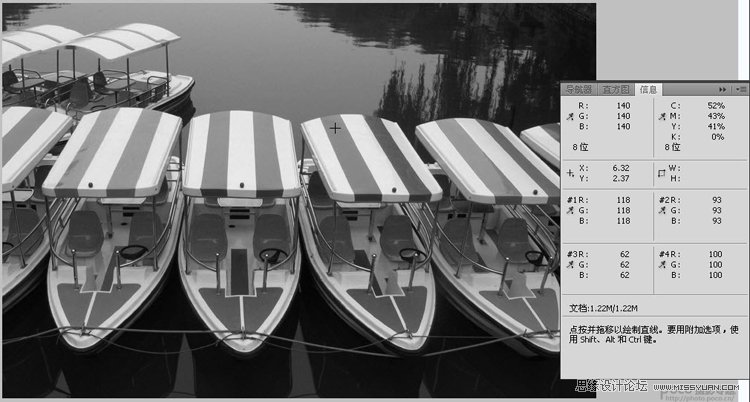
3.巧用黑白灰
首先判断图像场景中哪些景物应该是黑白灰。远处模特穿的裤子(A点)应该是白色,后面记者用的相机的机身(B点)应该是黑色,上面室内建筑房梁(C点)可能是灰色,近处舞台的下面背阴处(D点)可能是灰色。鼠标放在图像中移动,可以看到这些原本应该或者可能为黑白灰的地方,G值都低,R红+B蓝=品。即舞台灯光偏玫瑰红色,照射得场景颜色偏品。
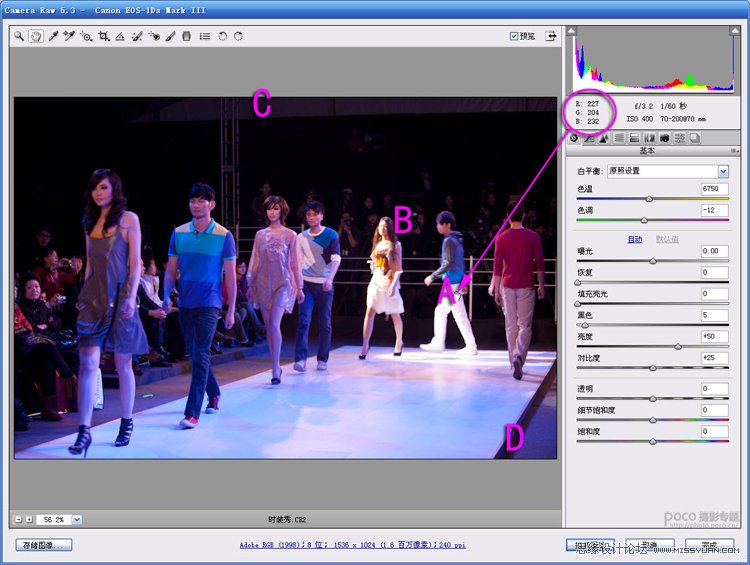
 情非得已
情非得已
-
 Photoshop详解商业磨皮中如何提升照片质感2020-03-19
Photoshop详解商业磨皮中如何提升照片质感2020-03-19
-
 直方图原理:实例解析PS直方图的应用2019-01-17
直方图原理:实例解析PS直方图的应用2019-01-17
-
 工具原理:详解PS渐变映射的使用技巧2019-01-10
工具原理:详解PS渐变映射的使用技巧2019-01-10
-
 Photoshop CC 2019 20.0中文版新功能介绍2018-10-24
Photoshop CC 2019 20.0中文版新功能介绍2018-10-24
-
 Photoshop详解ACR渐变滤镜在后期的妙用2018-09-29
Photoshop详解ACR渐变滤镜在后期的妙用2018-09-29
-
 Photoshop通过调色实例解析直方图使用技巧2018-09-29
Photoshop通过调色实例解析直方图使用技巧2018-09-29
-
 Photoshop详细解析CameraRaw插件使用2018-03-29
Photoshop详细解析CameraRaw插件使用2018-03-29
-
 Photoshop解析新手必须知道的学习笔记2017-06-05
Photoshop解析新手必须知道的学习笔记2017-06-05
-
 Photoshop详细解析曲线工具的使用原理2017-02-08
Photoshop详细解析曲线工具的使用原理2017-02-08
-
 Photoshop详细解析钢笔工具的高级使用技巧2016-12-08
Photoshop详细解析钢笔工具的高级使用技巧2016-12-08
-
 Photoshop详解商业磨皮中如何提升照片质感
相关文章10402020-03-19
Photoshop详解商业磨皮中如何提升照片质感
相关文章10402020-03-19
-
 操作技巧:如果用PS提高照片的清晰度
相关文章7042019-07-24
操作技巧:如果用PS提高照片的清晰度
相关文章7042019-07-24
-
 水印制作:用PS给照片添加水印效果
相关文章10292019-04-07
水印制作:用PS给照片添加水印效果
相关文章10292019-04-07
-
 摄影后期:分析后期作品画面和确认思路
相关文章5492019-04-01
摄影后期:分析后期作品画面和确认思路
相关文章5492019-04-01
-
 修图技巧:十个常见的PS修图错误分析
相关文章12312019-03-08
修图技巧:十个常见的PS修图错误分析
相关文章12312019-03-08
-
 工具使用:详解PS曝光度工具的使用技巧
相关文章9052019-01-26
工具使用:详解PS曝光度工具的使用技巧
相关文章9052019-01-26
-
 直方图原理:实例解析PS直方图的应用
相关文章7402019-01-17
直方图原理:实例解析PS直方图的应用
相关文章7402019-01-17
-
 工具技巧:巧用PS白平衡调整出创意色调
相关文章7002019-01-16
工具技巧:巧用PS白平衡调整出创意色调
相关文章7002019-01-16
